9个常见的Word小技巧,让你的工作省时又省力
我们在日常工作中,经常用到Word办公,下面这9个常见的Word小技巧,能让你的工作省时又省力,一起来看看吧。

01.文字末尾加下划线
Word文字加下划线很简单,但是在文字末尾的空白处,怎么预留下划线呢?你只要连续输入多个空格,然后选中空格,再添加下划线。
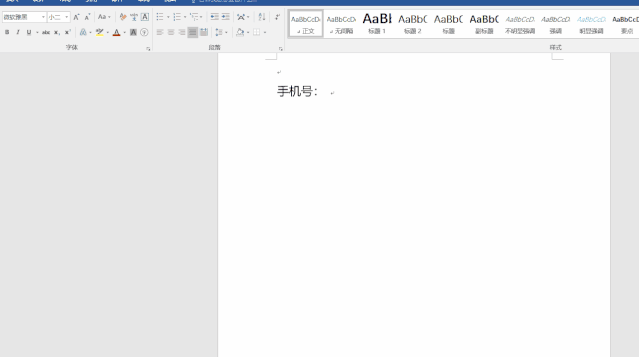
02.如何纵向复制文本
我们一般都是横向选择文本,你有没有想过纵向选择文本呢?先按住【Alt】键,然后拖动鼠标左键选中需要的文字,再松开【Alt】键,复制即可。
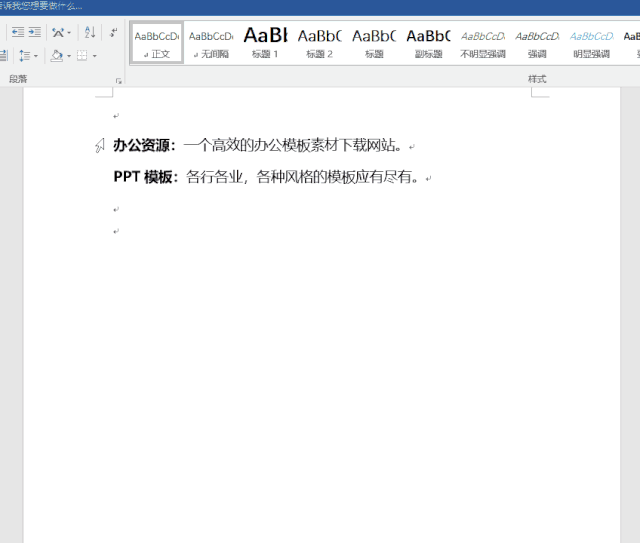
03.行首禁用标点符号
文档行首出现标点符号,看上去十分别扭,而且有违中文排版规范。全选文本,右键【段落】-【中文版式】,勾选【按中文习惯控制首尾字符】和【允许标点溢出边界复选框】,设置完成后,行首就不会出现标点符号了。
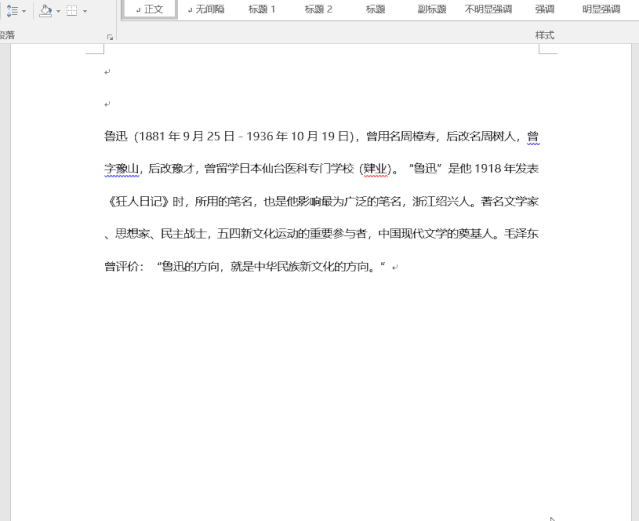
04.改变文本框的形状
Word中插入文本框,通常都是矩形,我们可以改变文本框形状。先选中文本框,点击【格式】-【插入形状】-【编辑形状】-【更改形状】,选择你喜欢的样式。
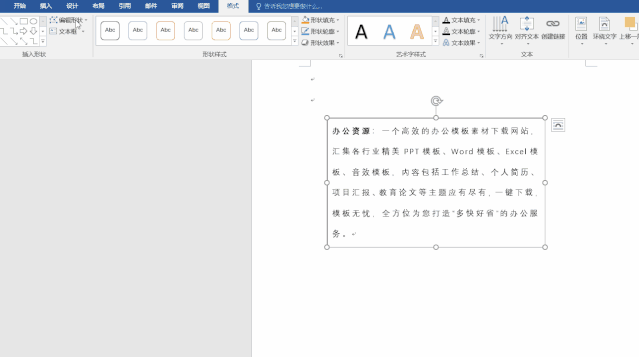
05.单元格同宽或等高
遇到单元格大小不一的情况,该怎么解决呢?我们可以选中表格,点击【布局】,通过【分布行】和【分布列】,让表格迅速统一。
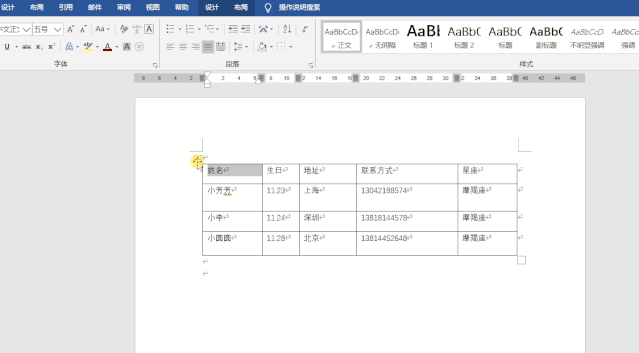
06.自动调整表格大小
选中表格点击【布局】-【自动调整】,根据内容自动调整表格,如果你想让表格铺满Word页面,可以选择根据窗口自动调整表格。
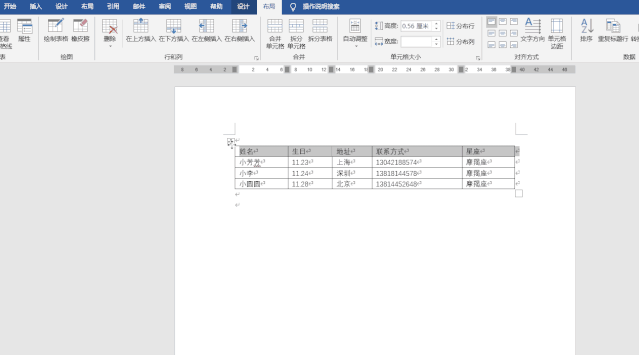
07.一键批量压缩文档
Word文档体积太大了,不便于传输,我们可以用【迅捷压缩】进行无损压缩,一次可以添加上百份文档,选择缩小优先或者清晰优先,点击开始压缩按钮。
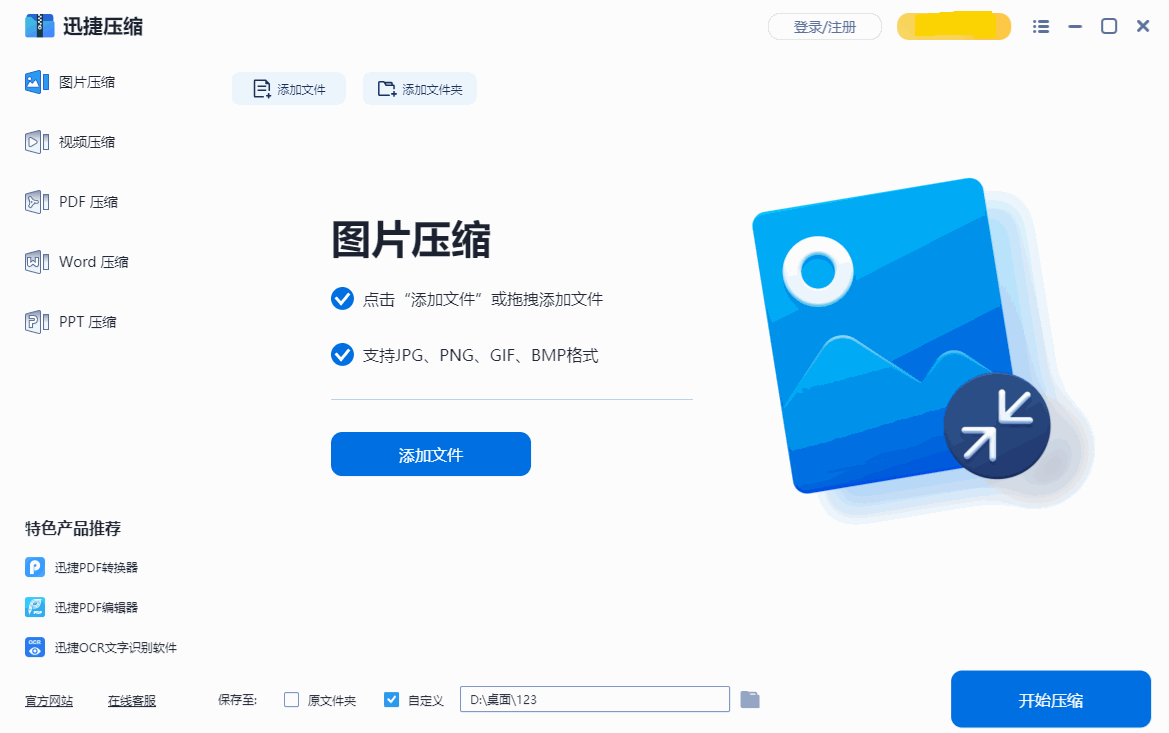
08.编号段落不再顶格
使用自动编号,有时会发现第二行文本自动顶格排版了,看起来不太美观。需要选中文本,右键选择【调整列表缩进】,将文本缩进值设置为0.74。
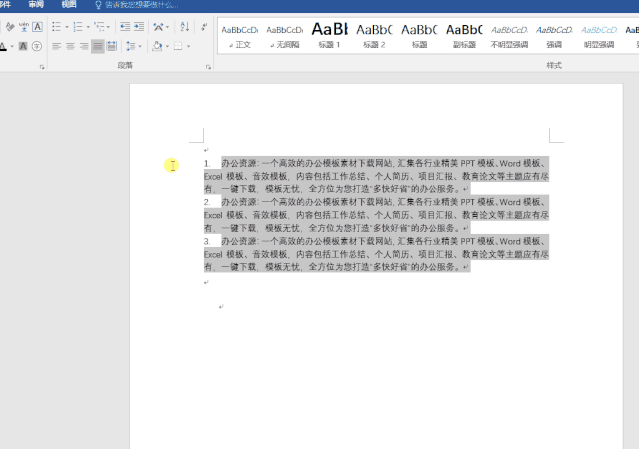
09.一键清除文本格式
平时从网上复制的文本,直接粘贴到Word文档中,往往带有链接、颜色,如何一键清除呢?只需要选中所有文字,按下快捷键【Ctrl+Shift+Z】。
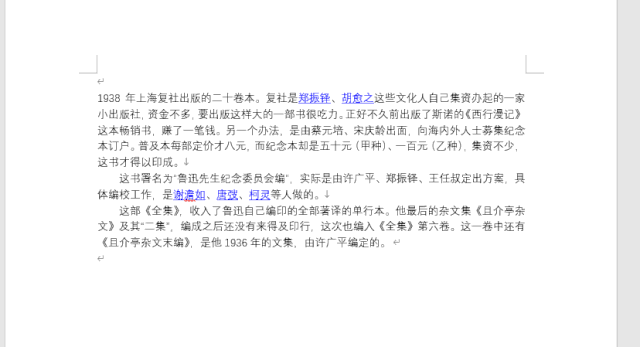
上面这9个常见的Word小技巧,让你的工作省时又省力!
栏 目:office激活
本文地址:https://fushidao.cc/wangzhanyunying/5255.html
您可能感兴趣的文章
- 07-25最新版Office2019激活码_Office2019VL密钥
- 07-25正版office2019产品密钥 office 2019激活密钥步骤
- 07-25office专业增强版2021永久激活密钥(附激活教程)
- 07-25office激活密钥,2022最新office激活密钥永久激活key免费(附激活方法)
- 07-25office激活密钥,2022最新office激活密钥永久激活key免费(附激活方法)
- 07-25Office2021永久激活密钥,office2021专业版永久激活码
- 07-25office激活密钥2022,office产品密钥激活码永久激活收藏
- 07-25office2010激活密钥在哪里能找到
- 07-25office2010激活密钥分享和使用方法
- 07-25office2010产品密钥最新永久激活版


阅读排行
- 1最新版Office2019激活码_Office2019VL密钥
- 2正版office2019产品密钥 office 2019激活密钥步骤
- 3office专业增强版2021永久激活密钥(附激活教程)
- 4office激活密钥,2022最新office激活密钥永久激活key免费(附激活方法)
- 5office激活密钥,2022最新office激活密钥永久激活key免费(附激活方法)
- 6Office2021永久激活密钥,office2021专业版永久激活码
- 7office激活密钥2022,office产品密钥激活码永久激活收藏
- 8office2010激活密钥在哪里能找到
- 9office2010激活密钥分享和使用方法
- 10office2010产品密钥最新永久激活版
推荐教程
- 11-30正版office2021永久激活密钥
- 11-25怎么激活office2019最新版?office 2019激活秘钥+激活工具推荐
- 11-22office怎么免费永久激活 office产品密钥永久激活码
- 11-25office2010 产品密钥 永久密钥最新分享
- 11-22Office2016激活密钥专业增强版(神Key)Office2016永久激活密钥[202
- 11-30全新 Office 2013 激活密钥 Office 2013 激活工具推荐
- 11-25正版 office 产品密钥 office 密钥 office2019 永久激活
- 07-012025最新office2010永久激活码免费分享,附office 2010激活工具
- 11-22office2020破解版(附永久密钥) 免费完整版
- 11-302023 全新 office 2010 标准版/专业版密钥






